הסר את לשונית השיתוף ממאפייני התיקייה ב-Windows 10
אתה יכול להסיר את שיתוף כרטיסייה מ מאפייני תיקיה בווינדוס 10. הכרטיסייה הזו נגישה כאשר אתה לוחץ לחיצה ימנית על תיקיה או כונן ולחץ על נכסים כניסה בתפריט. זה מאפשר לך להפוך תיקיה או כונן לזמינים ברשת המקומית למשתמשים אחרים, ולציין הרשאות לחשבונות משתמש בין אם יש להם גישת קריאה או כתיבה לתיקיה.
פרסומת
כברירת מחדל, Windows 10 מאפשר שיתוף קבצים ומדפסות רק ברשת פרטית (ביתית). זה מושבת כאשר סוג הרשת שלך מוגדר כציבורי.
כאשר אתה נכנס לחשבון שלך ובפעם הראשונה שהרשת שלך פועלת, Windows 10 שואל אותך לאיזה סוג רשת אתה מתחבר: ביתי או ציבורי. בהודעת סרגל צד, אתה נשאל אם אתה רוצה למצוא מחשבים אישיים, התקנים ותוכן ברשת שאליה התחברת זה עתה.
עבור רשת פרטית, מערכת ההפעלה תפעיל אוטומטית את גילוי הרשת. עבור רשת ציבורית, הגילוי והגישה יהיו מוגבלים. אם אתה צריך לגשת למחשב שלך ממחשב מרוחק או לגלוש במחשבים ובמכשירים ברשת המקומית שלך, עליך להגדיר אותו כבית (פרטי). כדי שתכונות הגילוי והשיתוף של הרשת יפעלו כהלכה, יש להפעיל את שיתוף הקבצים והמדפסות.
עיין במאמרים הבאים:
- שנה את סוג מיקום הרשת (ציבורי או פרטי) ב-Windows 10
- שנה את סוג מיקום הרשת עם PowerShell ב-Windows 10

פוסט זה יראה לך כיצד להוסיף או להסיר את לשונית השיתוף מתיבת הדו-שיח של מאפייני התיקיה או הכונן ב-Windows 10.
כיצד להסיר את כרטיסיית השיתוף ממאפייני התיקייה ב-Windows 10
- הורד את ארכיון ה-ZIP הבא: הורד את ארכיון ZIP.
- בטל את חסימת הקבצים.
- חלץ את הקבצים הכלולים לכל תיקיה שתבחר.
- לחץ פעמיים על הסר את כרטיסיית השיתוף מהתיקייה properties.reg קובץ כדי למזג אותו ולהסיר את הכרטיסייה שיתוף.

- קובץ הביטול כלול גם הוא בארכיון. לחץ פעמיים על הקובץ הוסף לשונית שיתוף לתיקיה properties.reg כדי לשחזר את הכרטיסייה אם שינית את דעתך.
אתה גמור.
קובצי הרישום שהורדת ישנו את ענף הרישום הבא.
HKEY_CLASSES_ROOT\Directory\shellex\PropertySheetHandlers\Sharing
טיפ: ראה כיצד לעבור אל א מפתח רישום בלחיצה אחת.
קובץ REG ההסרה ימחק את שיתוף מפתח משנה וערך ברירת המחדל שלו, כך שהכרטיסייה שיתוף לא תופיע עוד במאפייני התיקייה או הכונן.
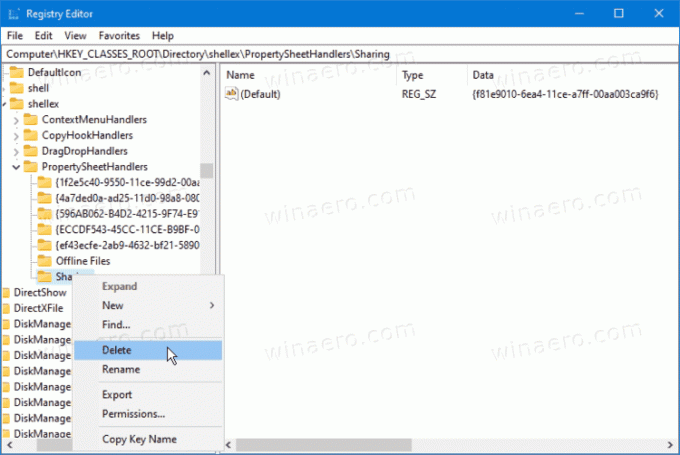
קובץ הביטול ישחזר את מפתח המשנה שהוזכר ואת ערכיו.
זהו זה.
